Ubuntu también viene en una versión de servidor. Esta versión se utiliza para alojar aplicaciones, como aplicaciones basadas en web. La versión de servidor se puede descargar desde el sitio de Ubuntu de la misma manera que la versión de escritorio de Ubuntu.
Para el propósito de este tutorial, veamos la instalación de la versión de servidor 14.04, que es una de las versiones más populares de Ubuntu. A continuación se indican los pasos para la instalación.
Paso 1-Descarga para la versión del servidor desde el enlace – http://releases.ubuntu.com/14.04/
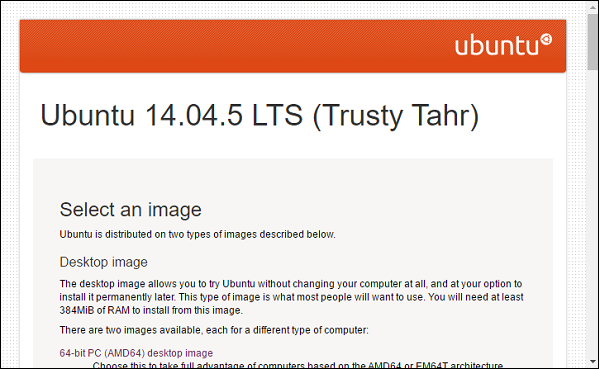
Paso 2 – Una vez que se haya completado la descarga de la versión del servidor, colóquela en un dispositivo USB o DVD de arranque. Arranque el hardware desde el dispositivo de arranque.
Paso 3: El sistema solicita que se seleccione un idioma para la instalación. Seleccione Inglés y pulse el botón Enter.
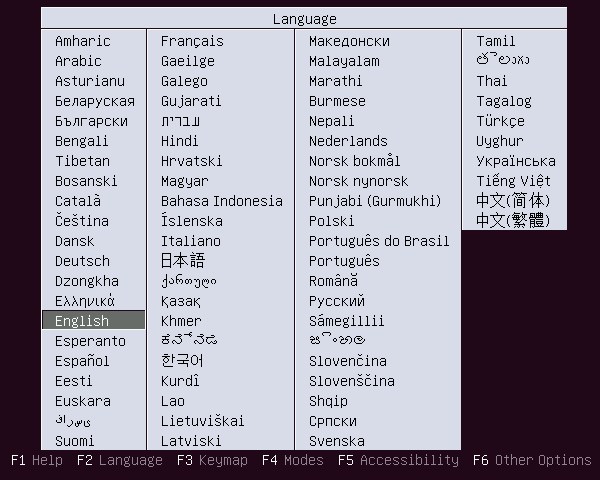
Paso 4: En el siguiente paso, elija la opción para instalar Ubuntu server y presione el botón Enter.
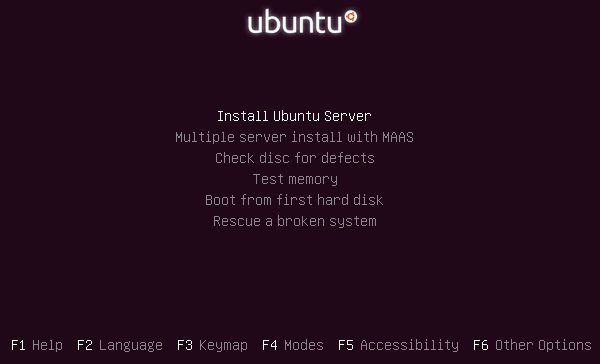
Paso 5: El sistema nuevamente solicita seleccionar un idioma para la instalación. Elija el idioma inglés, y pulse el botón Enter.
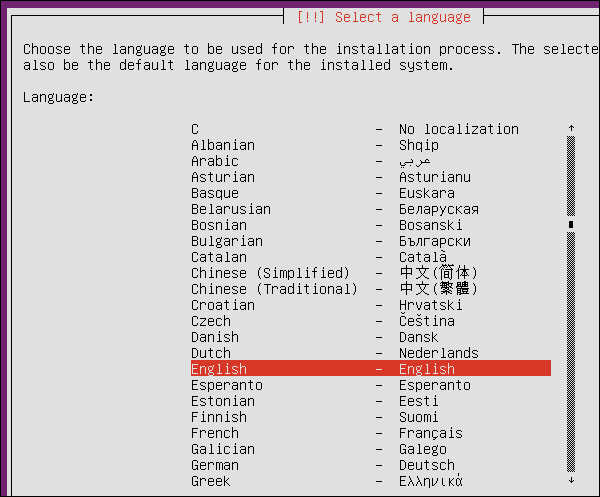
Paso 6: En la siguiente pantalla, seleccione la región deseada y luego presione el botón Enter.
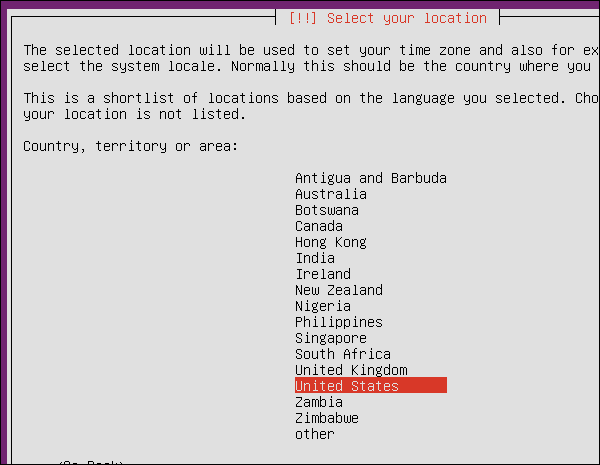
Paso 7: El siguiente paso incluye la detección de la distribución del teclado. Elija la opción ‘ No ‘ y presione el botón Enter.
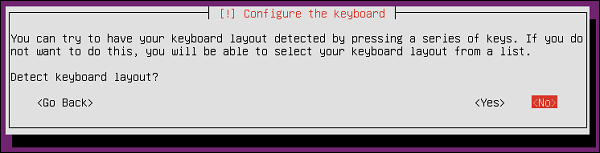
Paso 8: En la siguiente pantalla, haga clic en Inglés(EE.
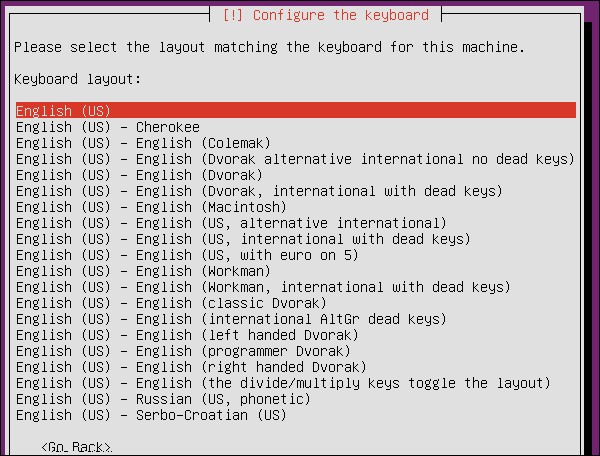
Paso 9: Después de realizar un conjunto de pasos de configuración iniciales, se nos pedirá que introduzcamos un nombre para el sistema. Introduzca Ubuntuserver y pulse la tecla Enter.
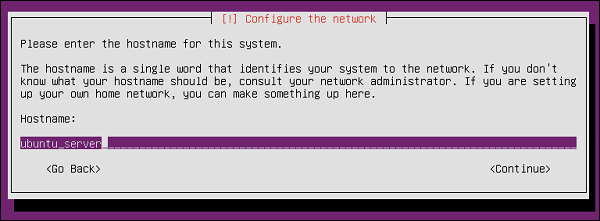
Paso 10: A continuación, se le pedirá que introduzca un nombre real y el nombre de usuario para crear una cuenta. Introduzca el nombre ‘demo’ y pulse Intro en ambas pantallas.
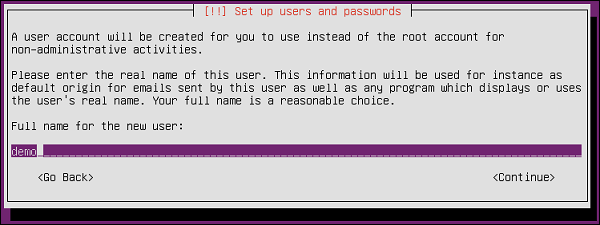
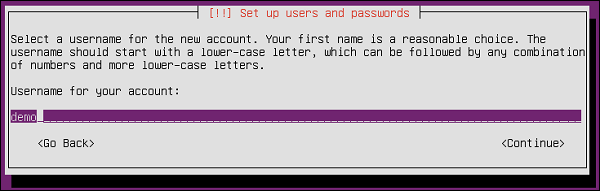
Paso 11 − Ahora necesitamos introducir una contraseña para la nueva cuenta. Introduzca una contraseña y pulse el botón Enter. El sistema le pedirá que verifique la contraseña.
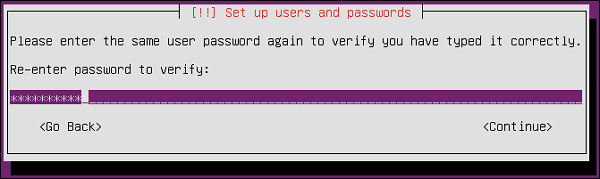
Paso 12: El sistema pregunta si queremos cifrar el directorio personal. Por el momento, digamos ‘No’ y pulse Enter para continuar. El cifrado es tal que si alguien hackea el sistema, no podrá robar los datos ya que están encriptados.
Una vez que somos un usuario avanzado de Ubuntu server, podemos elegir ‘Sí’ como opción. Pero por ahora dejemos esto sin cifrar.
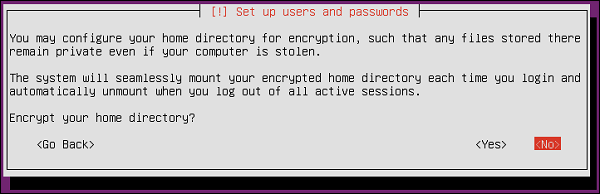
Paso 13: La instalación de Ubuntu server establecerá los ajustes de hora. Elija » Sí » y presione el botón Enter para continuar.
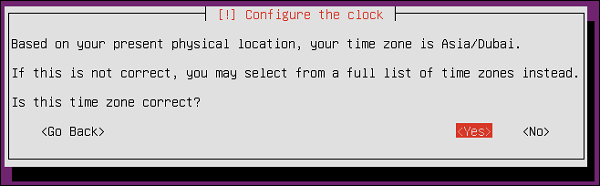
Paso 14: A continuación se realizará la configuración del disco. Elija la opción ‘Guiado-usar todo el disco y configurar LVM’ y presione el botón Enter para continuar.
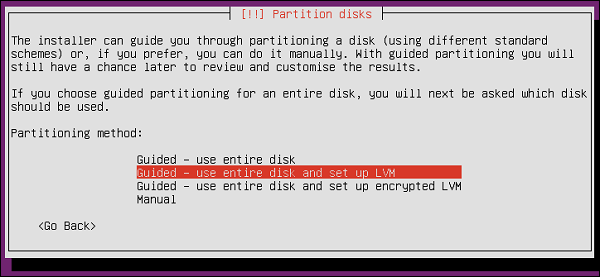
Paso 15: La instalación borrará todos los datos del disco. Dado que se trata de una instalación nueva, esto no es un problema. Haga clic en el botón Entrar para continuar.
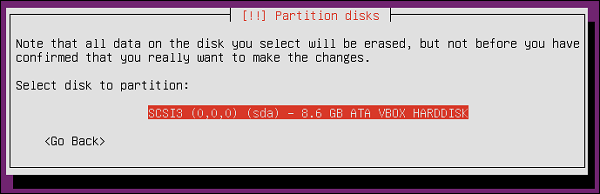
Paso 16 − se le pedirá que confirme todos los cambios en el disco. Elija la opción ‘ Sí ‘ y presione el botón Enter para continuar.
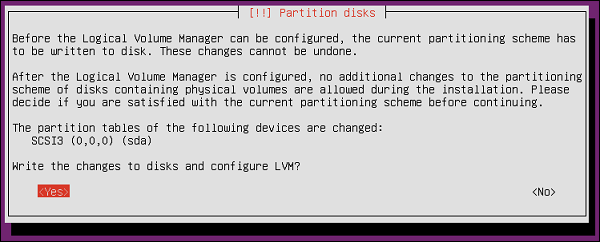
Paso 17: La instalación detectará el tamaño del disco duro. Pulsa el botón Enter para continuar.
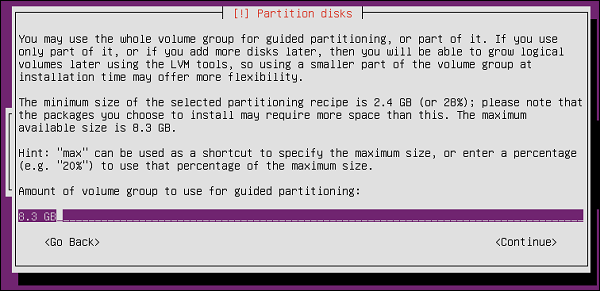
Paso 18: El sistema pide finalizar los cambios en el disco. Elija la opción » Sí «y presione el botón «Entrar» para continuar.
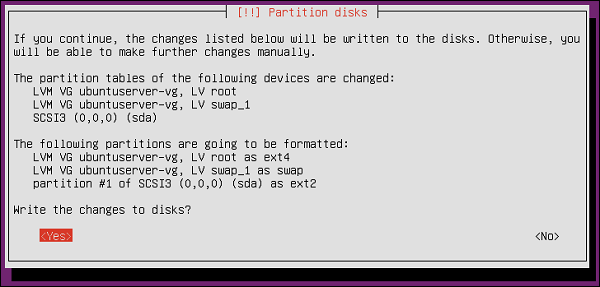
El sistema comenzará a realizar una serie de pasos para la instalación.
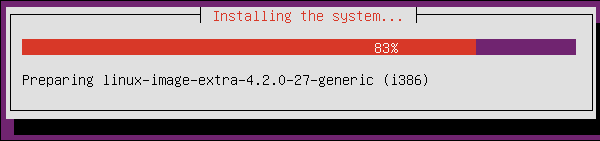
Paso 19: A continuación, se le pedirá que configure la configuración del Proxy. Podemos dejar esta configuración como está y presionar el botón Enter.
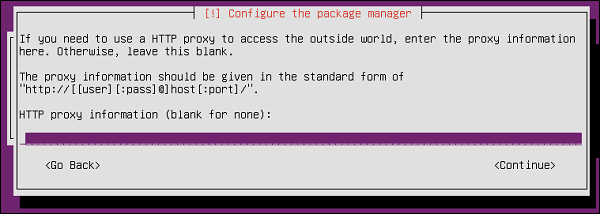
La instalación comenzará a configurar el administrador de paquetes de apt.
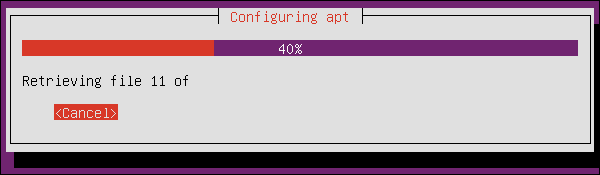
Se iniciará la instalación del software necesario.
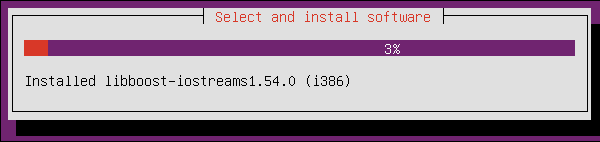
Paso 20: El sistema pregunta si queremos configurar actualizaciones automáticas. Por ahora, seleccione ‘Sin actualizaciones automáticas’ y presione el botón Enter.
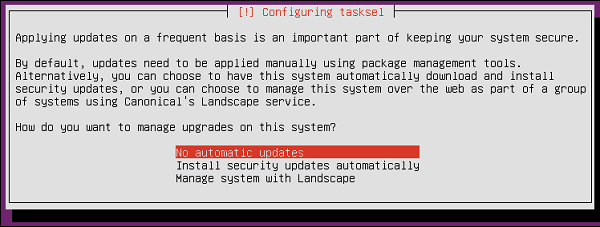
Paso 21: El siguiente paso es instalar cualquier software adicional. Seleccione el servidor’ OpenSSH ‘ que le permite conectarse de forma remota al servidor. Pulse el botón Enter para continuar.
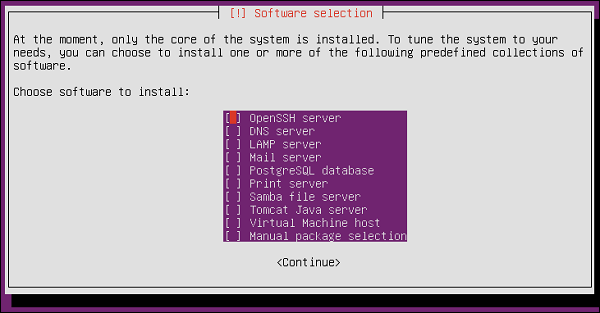
El sistema comenzará a instalar el software restante en el sistema.
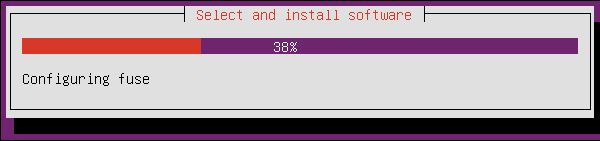
Paso 22: El sistema ahora solicita instalar el gestor de arranque GRUB. Elija la opción ‘ Sí ‘ y presione el botón Enter para continuar.
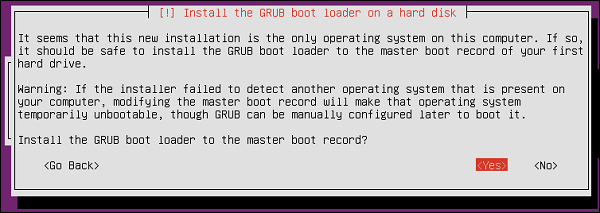
Paso 23: Una vez que se complete la instalación, presione la opción Continuar para continuar.
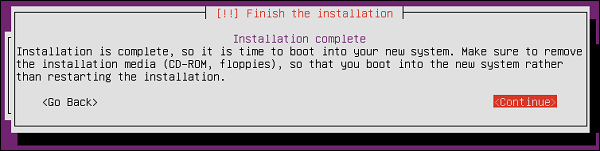
El sistema se reiniciará después de la instalación.
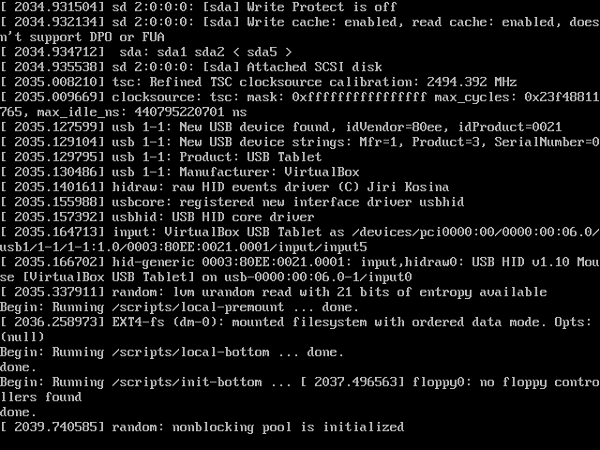
Paso 24 – A continuación, se nos pedirá que iniciemos sesión en el sistema. Introduzca las credenciales que se introdujeron en el momento de la instalación.
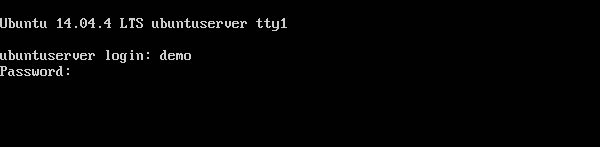
Finalmente iniciaremos sesión en el sistema.
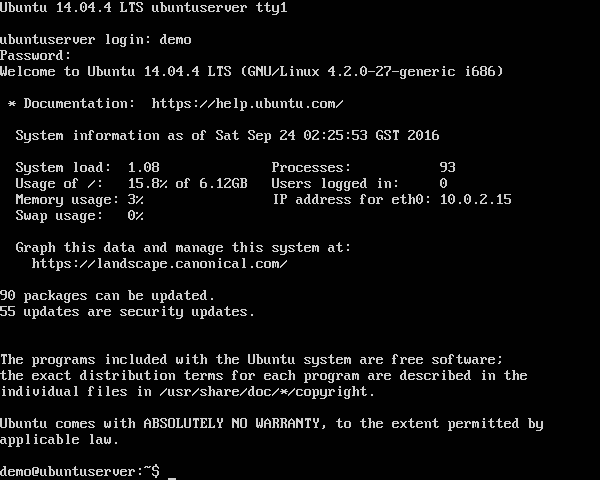
Hemos instalado con éxito la versión de servidor de Ubuntu.